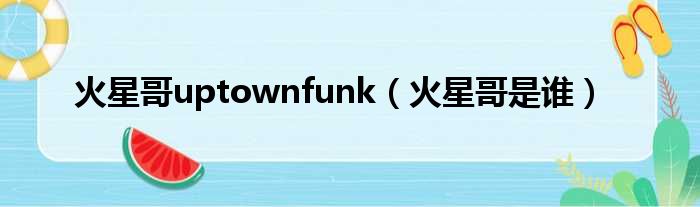你们好,最近小时空发现有诸多的小伙伴们对于ps改变图片大小怎么画布也变了,ps改变图片大小这个问题都颇为感兴趣的,今天小活为大家梳理了下,一起往下看看吧。
1、1.启动photoshop软件后,点击photoshop导航上面的文件,然后在下拉菜单中选择打开,如下图所示。
2、2.在打开的窗口中,找到图片的路径,然后选择要修改尺寸的图片,点击打开即可,如下图所示。
3、3.将需要调整大小的图像导入photoshop后,我们在photoshop工具栏上点击图像,然后在弹出菜单中选择图像大小,如下图所示。
4、4.单击图像大小以打开图像大小对话框,我们可以在其中查看原始图像的大小。我们可以通过直接改变数据来修改图像大小,如下图所示。
5、5.修改图片尺寸前,先检查下面的约束比例,可以保证图片按比例放大缩小。你可以点击后面的下拉框,选择你想要修改的尺寸,比如cm,px等。我这里用像素px。然后将其修改为所需的大小,
6、点击确定,如下图所示。
7、6.好的,图片尺寸被我们修改了。如果用photoshop修改图片尺寸,图片质量不会受到太大影响。如下图所示。
8、7.其实我们也可以通过photoshop工具栏上的裁剪工具来裁剪图片,也可以修改图片的大小。如下图所示。
9、以上是ps如何修改图片大小的示意图,希望对大家有所帮助!
以上就是ps改变图片大小这篇文章的一些介绍,希望对大家有所帮助。